如何创建基于表的分析
基于表而不是应用程序进行分析
要充分利用表分析,首先要阅读并了解如何使用应用程序修改表以及如何使用分析生成器
分析是显示车间收集的数据的强大方法。基于应用程序的分析非常适合分析历史数据。可以创建基于表的分析,以反映表字段和值的当前状态。
创建表格分析
用户可以通过几种途径创建新的表分析:
- 从仪表盘页面按添加分析
- 导航到要创建分析的表,按省略号图标,然后选择查看表分析
- 从应用程序嵌入分析,按选择分析
这些路径将导致一个常见的添加分析模式,用户可以在此从左侧面板选择器中选择表数据源,然后选择要创建分析的各个表。选择表后,就可以执行创建分析选项。
创建表格分析
表分析使用的分析编辑器与在应用程序或机器上构建分析的体验类似。某些图表类型可能不可用,这取决于表中存储的数据类型。
分析编辑器的其他部分显示相同,但会根据表的当前状态提供选项。表分析有以下选项:
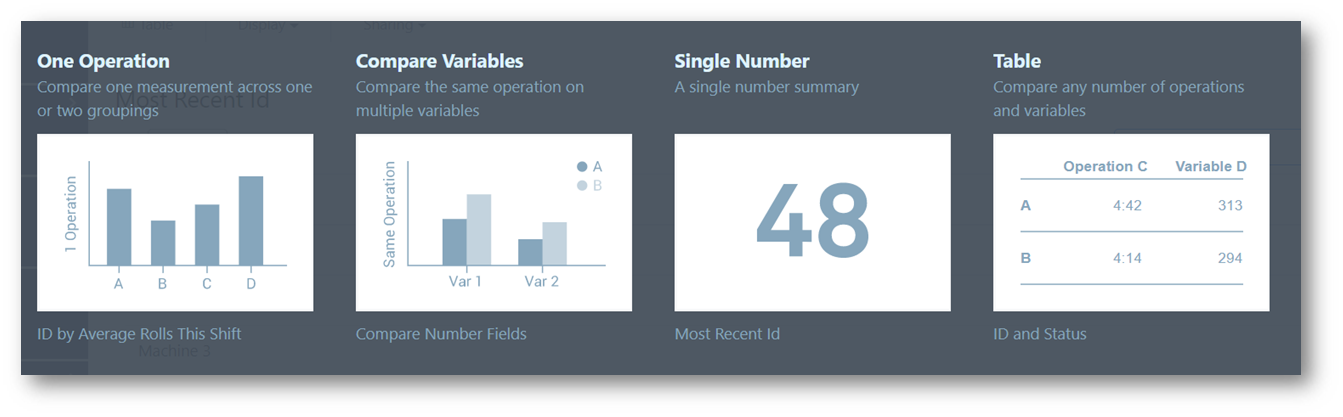
重要提示:日期范围是指创建记录的日期和时间。
X 轴时间缩放选项
创建日期和更新日期元数据字段现在可用于创建分析。在 "日期范围 "字段下,"创建于 "或 "更新于 "字段可用于修改这两个字段中哪个字段是显示给定分析数据的参考。创建日期为默认选择。
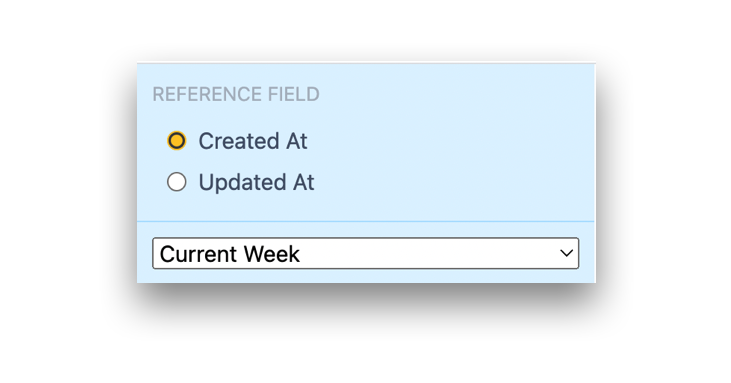
对于使用日期时间字段作为 X 轴的分析,现在可以选择使用该下拉菜单对数据进行分组。
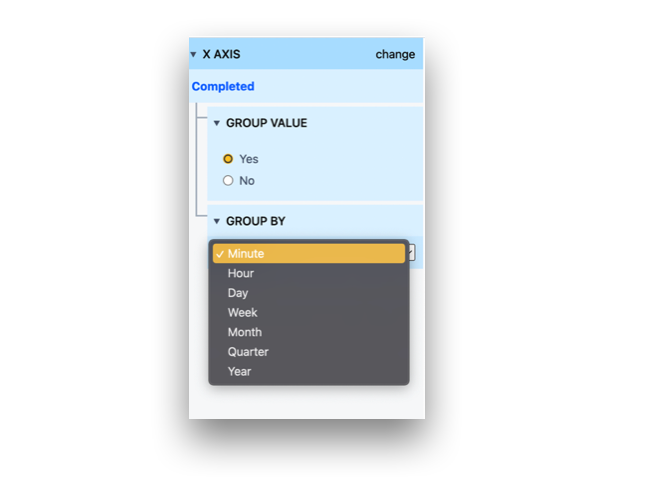
此外,在 "显示 "下拉菜单中,现在还可以选择 X 轴缩放比例。顺序缩放比例会在用户界面中平均分配数据,而时间缩放比例则会根据所选的日期时间值来分配数据。
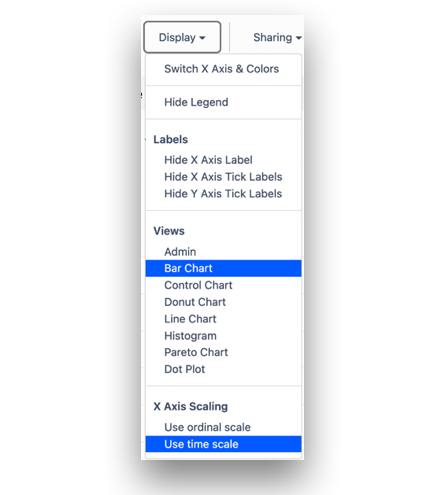
对于相同的数据,以下是两个选项的比较:
序数标尺
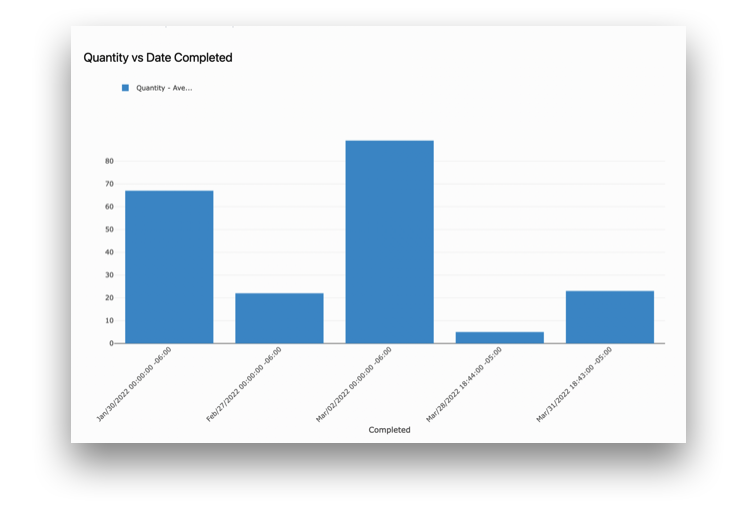
时间刻度
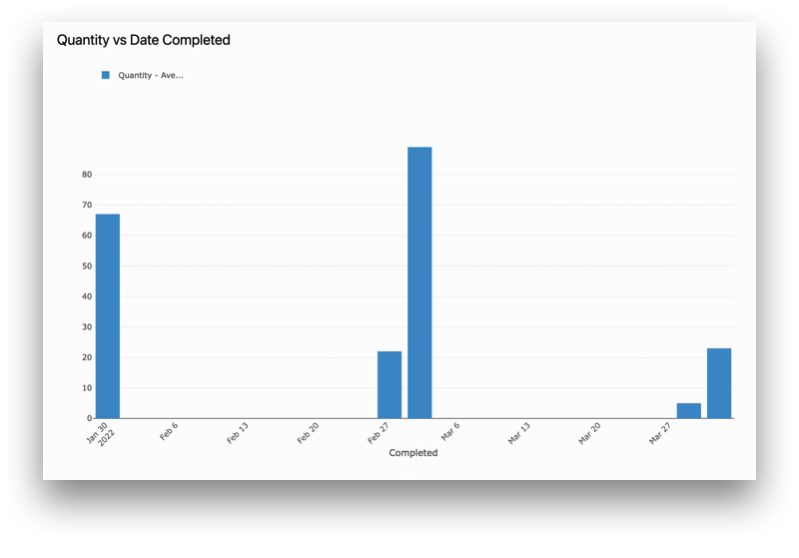
例 1 - 工单完成百分比
在一个表中,您可能会存储订单的更新信息,包括订单数量和已建数量。在这种情况下,表格分析可以轻松显示这些值。例如,表格的当前状态可能如下所示:
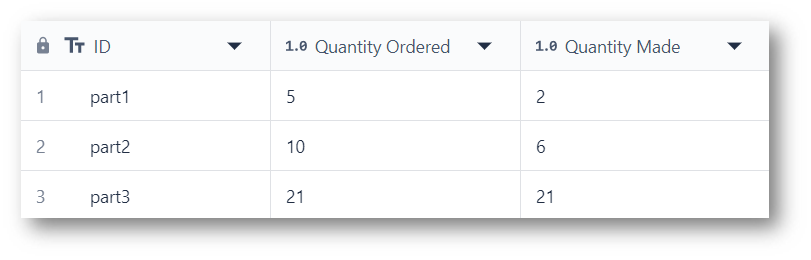
要分析这些数据,可能需要查看这些订单的当前进度。重申一下,应根据 ID 在此表中创建的时间,过滤分析以匹配您感兴趣的日期范围。
X 轴最有用的是显示存储为 ID 字段的订单名称。
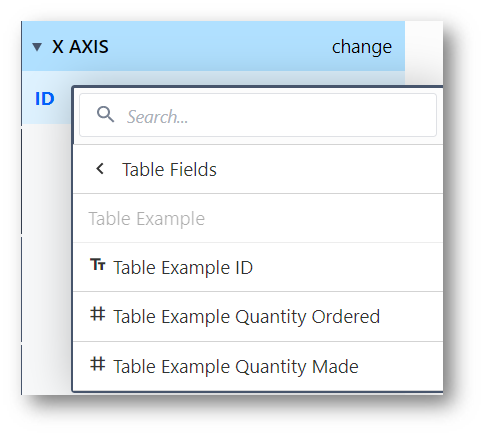
然后,可以使用表达式在 Y 轴上比较感兴趣的两个数值。
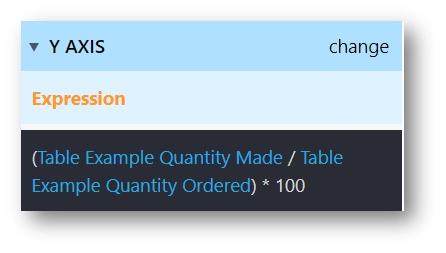
在这里,表达式只是用制造的零件数除以订单值。然后将该数字转换为百分比。
分析结果如下
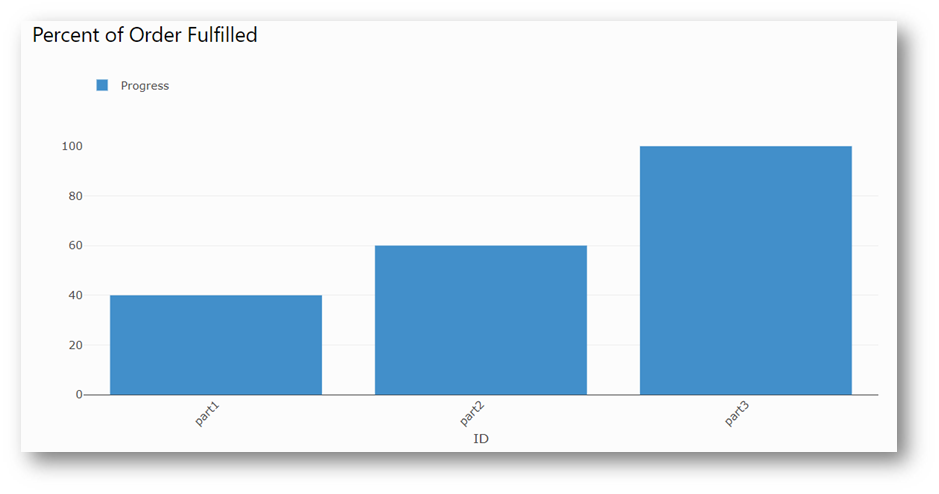
例 2 - 状态计数
您可能想检查工单的当前状态。在这个例子中,您的工单状态表可能如下所示。
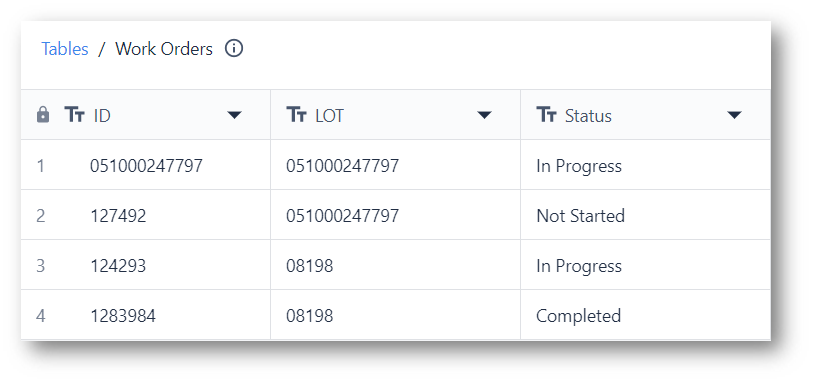
通过将 X 轴设置为 "状态 "字段,最容易找到当前状态的计数。
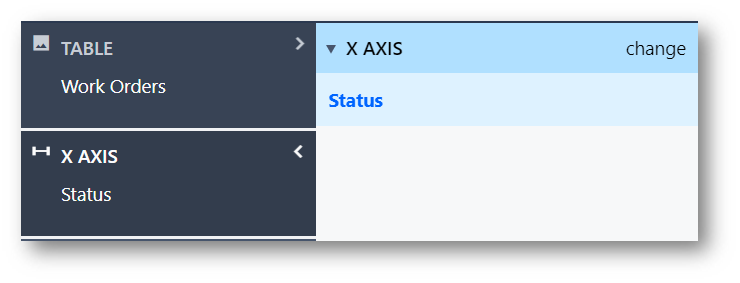
选中状态后,Y 轴应显示每个状态下有多少条记录。如果只提供存在值的计数,也会有所帮助。要同时实现这两个目的,可以在 Y 轴上添加一个 "Count Where True "聚合。这将看起来像这样:
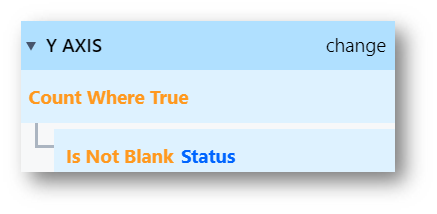
在此基础上,您可以添加一个比较字段(Compare By),或许可以根据 ID 提供更细粒度的数据。
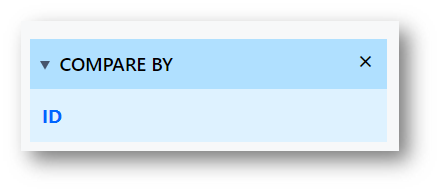
完成后,该跟踪器的结果将如下所示:
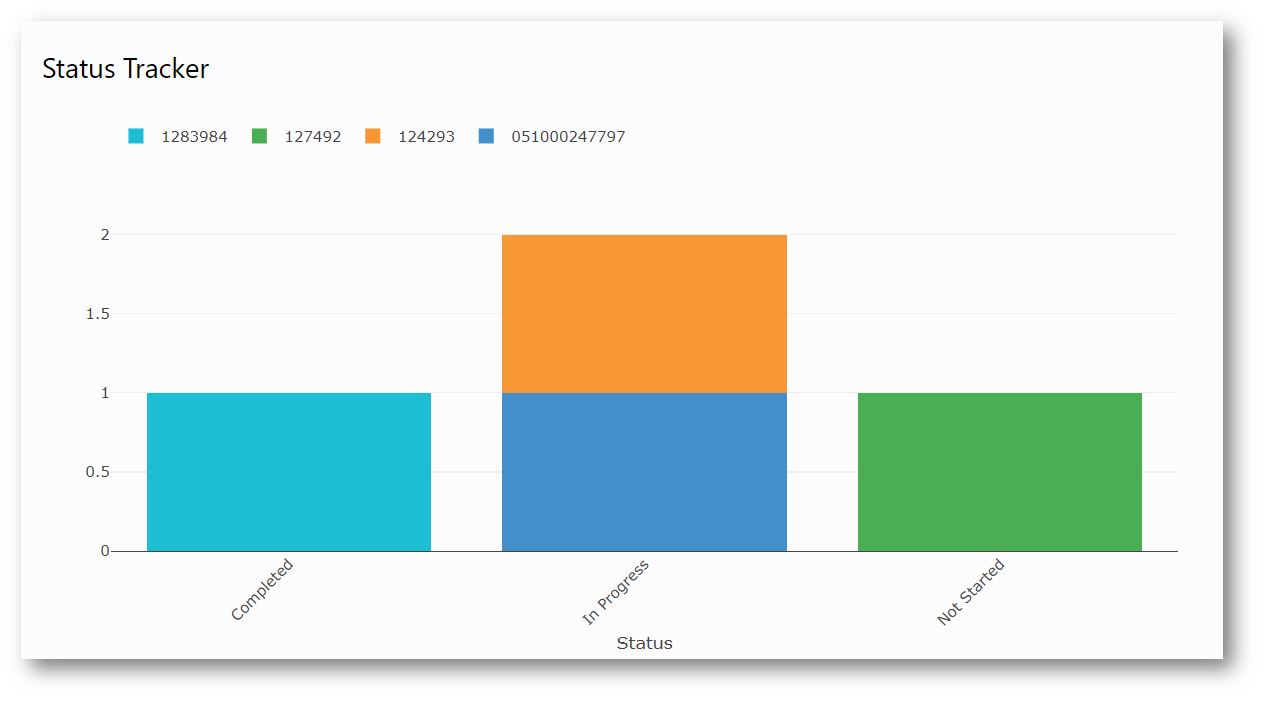
进一步阅读
找到您想要的内容了吗?
您还可以前往community.tulip.co发布您的问题,或查看其他人是否遇到过类似问题!
